Isolation tárgy toll (pen tool)

objektum egy átlátszó háttér
Miután rájöttem a toll eszközt, és nem szűnik meg örvendezni ez a felfedezés egészen mostanáig. Kiderült, hogy ez az eszköz nem csak a festék, hanem csinálni a választék a különböző tárgyakat. Lehet, hogy valaki ilyen módon kiemelt nem tűnik nagyon gyors, és egy kicsit sivár, de ez az eszköz kiválasztás lehet igazán ideális.
Megnyitjuk a képet. Vettem egy csiga. Nagyon tetszik!
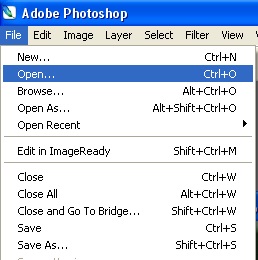

Vegye ki a toll eszközt PenTool (P), amely az eszköztáron
Mi választjuk ki az objektum nem különösen óvatosan. Csak kattintson a helyen, ahol szeretnénk, hogy véget vessen, és a végén az első pont, hogy egy ördögi kör. Van ez:
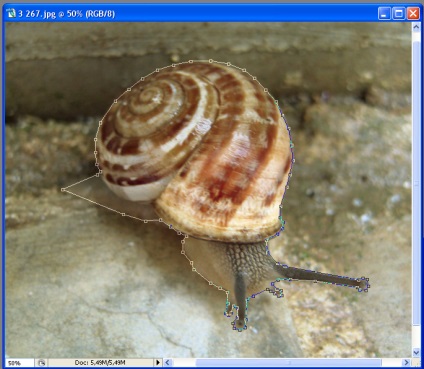
Mivel a tárgy alakja kibocsátott nekem nem túl nehéz, hogy szinte majdnem tökéletes, de még meg kell szerkeszteni. Ehhez menj a eszköztáron kattintson a fehér nyíl. amely meghaladja a tollat. Szükségünk van egy fehér nyíl. Jelölje be ezt a parancsot, azt is tartsa lenyomva a Ctrl. Növekszik kép segítségével komandyZoom (Z billentyűzeten). Mozgás pontok egyik helyről a másikra tartva a bal egérgombot, és ha nincs elég menni az eszköztár, és kattintson PenTool (Pen). Az ezt követő közzététel válasszon a listából AddAnchorPointTool Tool (Add rögzítési pont).
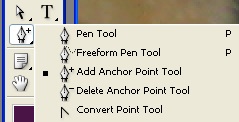
Most, a lényeg hozzá kell adni az egyes kattintson a bal egérgombbal.
Miután a szerkesztés áramkör kattintson a jobb egérgombbal, és válassza ki a parancsot a Make Selection (Make Selection). Ehhez van egy eszköz kell választani DirectSelectionTool
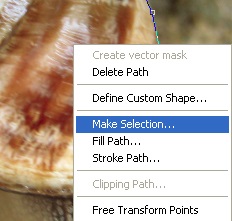
Mi tesz egy check in előtt élmosott (Smoothing)
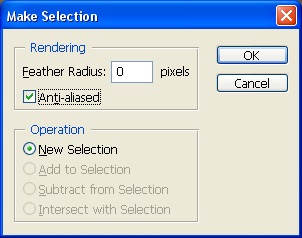
Most a tárgy van kiválasztva, és nem tehetünk, amit akarunk vele. Sok szerencsét!
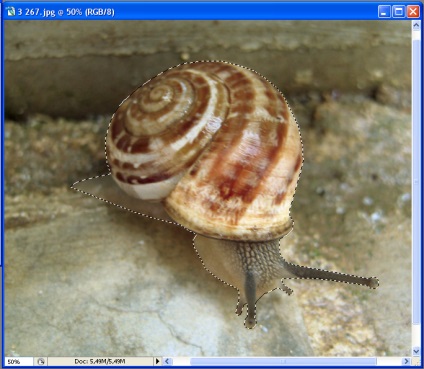
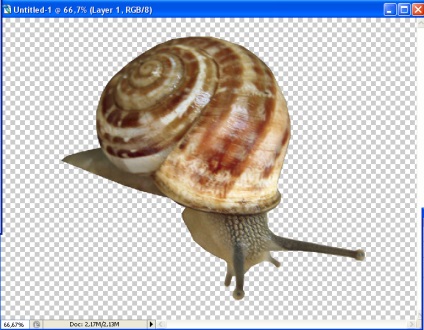
objektum egy átlátszó háttér